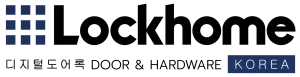ปัญหาการ สแกนลายนิ้วมือ ไม่สำเร็จ
ในโลกยุคดิจิทัลที่เทคโนโลยีก้าวหน้าไปอย่างรวดเร็ว ระบบควบคุมการเข้าออกด้วยการ สแกนลายนิ้วมือ หรือการอ่านการ์ดได้กลายเป็นส่วนสำคัญในการรักษาความปลอดภัยและการบริหารจัดการภายในองค์กร ไม่ว่าจะเป็นการบันทึกเวลาเข้า-ออกงาน, การเข้าถึงพื้นที่จำกัด, หรือแม้แต่การเปิดใช้งานอุปกรณ์ต่างๆ ระบบเหล่านี้มอบความสะดวกสบายและประสิทธิภาพที่เหนือกว่าวิธีการแบบดั้งเดิม
อย่างไรก็ตาม แม้ว่าเทคโนโลยีเหล่านี้จะมีความน่าเชื่อถือสูง แต่ก็ไม่ใช่เรื่องแปลกที่จะเกิดปัญหา “การสแกนลายนิ้วมือไม่สำเร็จ” หรือ “การอ่านการ์ดไม่สำเร็จ” ขึ้นได้ ซึ่งปัญหาเหล่านี้อาจสร้างความหงุดหงิด เสียเวลา และส่งผลกระทบต่อการดำเนินงานประจำวันได้ บทความนี้จะเจาะลึกถึงสาเหตุทั่วไปของปัญหาเหล่านี้ พร้อมนำเสนอวิธีแก้ไขเบื้องต้นที่คุณสามารถลองทำได้ด้วยตัวเอง เพื่อให้ระบบกลับมาทำงานได้อย่างราบรื่นอีกครั้ง
ทำไมการ สแกนลายนิ้วมือ หรือการอ่านการ์ดถึงล้มเหลว?
ก่อนที่เราจะไปดูวิธีแก้ไข เรามาทำความเข้าใจถึงสาเหตุหลักๆ ที่ทำให้เกิดปัญหาเหล่านี้กันก่อน การรู้สาเหตุจะช่วยให้คุณสามารถแก้ไขปัญหาได้อย่างตรงจุดและมีประสิทธิภาพ
สาเหตุที่พบบ่อยสำหรับปัญหาการสแกนลายนิ้วมือไม่สำเร็จ
- ลายนิ้วมือสกปรกหรือชื้น: เป็นสาเหตุที่พบบ่อยที่สุด ฝุ่น, คราบไขมัน, น้ำ, หรือเหงื่อบนนิ้วมือสามารถรบกวนการอ่านข้อมูลของเซ็นเซอร์ได้
- เซ็นเซอร์สแกนลายนิ้วมือสกปรก: คล้ายกับกรณีแรก หากพื้นผิวเซ็นเซอร์มีฝุ่น, รอยเปื้อน, หรือคราบต่างๆ เกาะอยู่ ก็จะทำให้การอ่านลายนิ้วมือไม่ชัดเจน
- การวางนิ้วมือไม่ถูกต้อง: การวางนิ้วไม่ครอบคลุมพื้นที่เซ็นเซอร์ทั้งหมด, การวางนิ้วเอียง, หรือการเคลื่อนไหวนิ้วขณะสแกน อาจทำให้ระบบไม่สามารถจับคู่ข้อมูลได้
- ลายนิ้วมือเปลี่ยนแปลง: กรณีที่พบน้อยกว่า แต่ก็เป็นไปได้ เช่น บาดแผล, รอยแผลเป็น, ผิวหนังลอก, หรือการเปลี่ยนแปลงทางกายภาพอื่นๆ ที่อาจส่งผลต่อรูปแบบลายนิ้วมือ
- การลงทะเบียนลายนิ้วมือไม่สมบูรณ์: หากขั้นตอนการลงทะเบียนลายนิ้วมือครั้งแรกไม่ถูกต้องหรือไม่สมบูรณ์ อาจทำให้การสแกนในภายหลังมีปัญหา
- ปัญหาด้านฮาร์ดแวร์ของเครื่องสแกน: เซ็นเซอร์เสีย, แผงวงจรมีปัญหา, หรือการเชื่อมต่อภายในหลวม
- ปัญหาด้านซอฟต์แวร์/เฟิร์มแวร์: ซอฟต์แวร์ควบคุมการเข้าออกมีข้อผิดพลาด, เฟิร์มแวร์ของเครื่องสแกนล้าสมัยหรือไม่เข้ากัน

สาเหตุที่พบบ่อยสำหรับปัญหาการอ่านการ์ดไม่สำเร็จ:
- การ์ดสกปรกหรือเสียหาย: คราบสกปรก, รอยขีดข่วน, การ์ดงอ, หรือการ์ดแตกหัก สามารถรบกวนการอ่านข้อมูลจากการ์ดได้
- การ์ดผิดประเภท: ระบบเครื่องอ่านการ์ดอาจรองรับเฉพาะการ์ดบางประเภท (เช่น RFID, NFC, Mifare) หากใช้การ์ดผิดประเภทจะไม่สามารถอ่านได้
- การ์ดไม่อยู่ในระยะการอ่าน: การถือการ์ดห่างจากเครื่องอ่านเกินไป หรือการโบกการ์ดผ่านอย่างรวดเร็วเกินไป อาจทำให้ระบบไม่สามารถอ่านข้อมูลได้ทัน
- การ์ดไม่ได้ลงทะเบียนในระบบ: แม้การ์ดจะใช้งานได้ปกติ แต่หากข้อมูลการ์ดนั้นไม่ได้ถูกบันทึกในฐานข้อมูลของระบบควบคุมการเข้าออก ก็จะไม่สามารถใช้งานได้
- การรบกวนของคลื่นแม่เหล็กไฟฟ้า: อุปกรณ์อิเล็กทรอนิกส์อื่นๆ ที่อยู่ใกล้เคียงอาจปล่อยคลื่นแม่เหล็กไฟฟ้ามารบกวนการทำงานของเครื่องอ่านการ์ด
- ปัญหาด้านฮาร์ดแวร์ของเครื่องอ่าน: หัวอ่านเสีย, แผงวงจรมีปัญหา, หรือการเชื่อมต่อสายเคเบิลหลวม
- ปัญหาด้านซอฟต์แวร์/เฟิร์มแวร์: ซอฟต์แวร์ควบคุมการเข้าออกมีข้อผิดพลาด, เฟิร์มแวร์ของเครื่องอ่านการ์ดล้าสมัยหรือไม่เข้ากัน
- แบตเตอรี่การ์ดหมด (สำหรับ Active Card/Smart Card บางประเภท): การ์ดบางชนิดมีแบตเตอรี่ในตัว หากแบตเตอรี่หมดจะไม่สามารถใช้งานได้ (พบไม่บ่อยในระบบควบคุมการเข้าออกทั่วไป)
วิธีแก้ไขเบื้องต้นสำหรับปัญหาการสแกนลายนิ้วมือและอ่านการ์ดไม่สำเร็จ
เมื่อคุณพอจะทราบถึงสาเหตุที่เป็นไปได้แล้ว ก็ถึงเวลาลงมือแก้ไข ในที่นี้จะแบ่งวิธีการแก้ไขออกเป็น 2 ส่วนหลักๆ คือสำหรับปัญหาลายนิ้วมือและปัญหาการ์ด พร้อมด้วยวิธีแก้ไขทั่วไปที่ใช้ได้ทั้งสองกรณี
สำหรับปัญหาการสแกนลายนิ้วมือไม่สำเร็จ:
- ทำความสะอาดนิ้วมือ:
- ล้างมือให้สะอาด: ใช้น้ำสบู่ล้างมือให้สะอาด ขจัดคราบสกปรก คราบไขมัน และซับมือให้แห้งสนิท
- เช็ดนิ้วให้แห้ง: หากนิ้วมือชื้นหรือมีเหงื่อ ให้ใช้ผ้าสะอาดเช็ดให้แห้งสนิทก่อนสแกน
- ทำความสะอาดเซ็นเซอร์สแกนลายนิ้วมือ:
- ใช้ผ้านุ่มสะอาด: ใช้ผ้าไมโครไฟเบอร์ หรือผ้าที่ไม่มีขน เช็ดเบาๆ ที่พื้นผิวเซ็นเซอร์ ห้ามใช้น้ำยาทำความสะอาดที่มีฤทธิ์กัดกร่อน หรือฉีดพ่นน้ำยาลงบนเซ็นเซอร์โดยตรง
- ใช้แอลกอฮอล์สำหรับเช็ดเลนส์ (ถ้าจำเป็น): ในบางกรณีที่เซ็นเซอร์สกปรกมาก อาจใช้ผ้าชุบแอลกอฮอล์ไอโซโพรพิล (Isopropyl Alcohol) ความเข้มข้นต่ำ (เช่น 70%) บิดหมาดๆ เช็ดอย่างระมัดระวัง แล้วปล่อยให้แห้งสนิทก่อนใช้งาน
- ปรับวิธีการวางนิ้วมือ:
- วางนิ้วให้เต็มพื้นที่: ตรวจสอบให้แน่ใจว่านิ้วมือวางครอบคลุมพื้นที่เซ็นเซอร์ทั้งหมด
- วางนิ้วให้ตรง: พยายามวางนิ้วให้ตรง ไม่เอียง
- กดนิ้วเบาๆ และนิ่งๆ: ไม่ต้องออกแรงกดมากเกินไป และรักษานิ้วให้นิ่งขณะสแกน
- ลองนิ้วอื่นๆ: หากระบบอนุญาตให้ลงทะเบียนหลายนิ้วมือ ลองใช้นิ้วอื่นๆ ที่ลงทะเบียนไว้แล้ว
- ลองสแกนซ้ำ: บางครั้งการสแกนล้มเหลวอาจเป็นเพียงความผิดพลาดชั่วคราว ลองสแกนซ้ำ 2-3 ครั้ง
- ลงทะเบียนลายนิ้วมือใหม่: หากลองวิธีข้างต้นแล้วยังไม่ได้ผล อาจจำเป็นต้องลบลายนิ้วมือเดิมออกจากระบบแล้วลงทะเบียนใหม่ โดยให้ทำอย่างระมัดระวังและปฏิบัติตามคำแนะนำของเครื่องสแกน/ซอฟต์แวร์อย่างเคร่งครัด
สำหรับปัญหาการอ่านการ์ดไม่สำเร็จ:
- ตรวจสอบสภาพการ์ด:
- ทำความสะอาดการ์ด: ใช้ผ้านุ่มสะอาดเช็ดคราบสกปรก ฝุ่น หรือรอยเปื้อนบนการ์ด
- ตรวจสอบความเสียหาย: ดูว่าการ์ดมีการบิดงอ, แตกหัก, หรือมีรอยขีดข่วนลึกๆ หรือไม่ หากมีการ์ดเสียหาย อาจต้องเปลี่ยนการ์ดใหม่
- ตรวจสอบประเภทการ์ด:
- ยืนยันว่าใช้การ์ดถูกประเภท: หากไม่แน่ใจ ให้สอบถามผู้ดูแลระบบว่าเครื่องอ่านรองรับการ์ดประเภทใด และคุณกำลังใช้การ์ดที่ถูกต้องอยู่หรือไม่
- ปรับวิธีการทาบ/โบกการ์ด:
- ทาบให้ใกล้เครื่องอ่าน: วางการ์ดให้ใกล้กับเครื่องอ่านมากที่สุด โดยไม่ต้องสัมผัสโดยตรง
- ทาบให้นิ่ง: ถือการ์ดให้นิ่งประมาณ 1-2 วินาที เพื่อให้เครื่องมีเวลาอ่านข้อมูล
- หลีกเลี่ยงการโบกเร็วเกินไป: การโบกการ์ดผ่านอย่างรวดเร็วอาจทำให้เครื่องอ่านไม่ทัน
- ตรวจสอบการรบกวน:
- เก็บอุปกรณ์อิเล็กทรอนิกส์อื่นๆ ออกไป: หากมีโทรศัพท์มือถือ, กุญแจรถยนต์ที่มีระบบไร้สาย, หรืออุปกรณ์อื่นๆ อยู่ใกล้การ์ดหรือเครื่องอ่าน ลองย้ายออกไปก่อน
- ลองทาบการ์ดใบเดียว: บางครั้งการ์ดหลายใบในกระเป๋าเงินอาจรบกวนสัญญาณกันเอง
- ยืนยันสถานะการ์ดในระบบ:
- ติดต่อผู้ดูแลระบบ: ตรวจสอบให้แน่ใจว่าการ์ดของคุณยังคง “เปิดใช้งาน” หรือ “ลงทะเบียน” อยู่ในระบบควบคุมการเข้าออก
วิธีแก้ไขทั่วไปสำหรับทั้งสองกรณี:
- รีสตาร์ทเครื่องสแกน/เครื่องอ่าน:
- การรีสตาร์ทอุปกรณ์สามารถช่วยแก้ไขข้อผิดพลาดเล็กน้อยที่เกิดขึ้นกับระบบได้ เหมือนกับการรีสตาร์ทคอมพิวเตอร์ ทำได้โดยการปิดเครื่องและเปิดใหม่ (หากทำได้) หรือถอดปลั๊กแล้วเสียบใหม่ (หากปลอดภัยและได้รับอนุญาต)
- ตรวจสอบการเชื่อมต่อสายเคเบิล:
- หากเครื่องสแกน/อ่านการ์ดมีการเชื่อมต่อกับระบบผ่านสายเคเบิล ตรวจสอบให้แน่ใจว่าสายเคเบิลทั้งหมดเสียบแน่นหนา ไม่หลวมหรือขาด
- ตรวจสอบไฟแสดงสถานะ (LED Indicator):
- เครื่องสแกน/อ่านส่วนใหญ่จะมีไฟ LED แสดงสถานะการทำงาน (เช่น สีเขียวเมื่อสแกนสำเร็จ, สีแดงเมื่อล้มเหลว) สังเกตว่าไฟแสดงสถานะทำงานปกติหรือไม่ เพื่อช่วยในการวิเคราะห์ปัญหา
- ตรวจสอบการตั้งค่าซอฟต์แวร์:
- หากคุณมีสิทธิ์เข้าถึงซอฟต์แวร์ควบคุมการเข้าออก ลองตรวจสอบการตั้งค่าที่เกี่ยวข้อง เช่น สิทธิ์การเข้าถึงของผู้ใช้, วันหมดอายุของสิทธิ์, หรือโหมดการทำงานของอุปกรณ์ (เช่น อาจมีการตั้งค่าเป็น “ปิดใช้งานชั่วคราว”)
- อัปเดตเฟิร์มแวร์/ซอฟต์แวร์:
- บางครั้งปัญหาอาจเกิดจากเฟิร์มแวร์ของอุปกรณ์หรือซอฟต์แวร์ควบคุมที่ล้าสมัย การอัปเดตเป็นเวอร์ชันล่าสุดอาจช่วยแก้ไขข้อบกพร่องที่ทราบได้ (ควรปรึกษาผู้ดูแลระบบก่อนดำเนินการ)
- ปรึกษาผู้ดูแลระบบหรือช่างเทคนิค:
- หากคุณได้ลองทำตามวิธีแก้ไขเบื้องต้นทั้งหมดแล้ว แต่ปัญหายังคงอยู่หรือไม่สามารถแก้ไขได้ด้วยตนเอง ถึงเวลาแล้วที่จะต้องติดต่อผู้ดูแลระบบ IT ขององค์กร หรือช่างเทคนิคผู้เชี่ยวชาญจากผู้จำหน่ายอุปกรณ์ เพื่อให้เข้ามาตรวจสอบและแก้ไขปัญหาที่ซับซ้อนยิ่งขึ้น
การบำรุงรักษาเชิงป้องกัน: เพื่อลดปัญหาในอนาคต
การแก้ไขปัญหาเป็นสิ่งจำเป็น แต่การป้องกันปัญหาย่อมดีกว่าเสมอ การบำรุงรักษาเชิงป้องกันจะช่วยยืดอายุการใช้งานของอุปกรณ์และลดความถี่ในการเกิดปัญหาการสแกนลายนิ้วมือหรืออ่านการ์ดไม่สำเร็จ
- ทำความสะอาดอุปกรณ์เป็นประจำ: กำหนดตารางเวลาในการทำความสะอาดเซ็นเซอร์สแกนลายนิ้วมือและเครื่องอ่านการ์ดอย่างสม่ำเสมอ ด้วยวิธีที่ถูกต้อง
- ให้ความรู้ผู้ใช้งาน: อบรมผู้ใช้งานให้ทราบถึงวิธีที่ถูกต้องในการสแกนลายนิ้วมือและการทาบการ์ด รวมถึงการรักษานิ้วมือและการ์ดให้สะอาด
- ตรวจสอบสภาพการ์ดเป็นระยะ: กระตุ้นให้ผู้ใช้งานดูแลรักษาการ์ดของตนเอง ไม่ให้เกิดความเสียหาย
- สำรองข้อมูลลายนิ้วมือ/การ์ด: พิจารณาการลงทะเบียนลายนิ้วมือมากกว่าหนึ่งนิ้วต่อผู้ใช้งาน หรือมีการ์ดสำรองไว้ใช้ในกรณีฉุกเฉิน
- อัปเดตซอฟต์แวร์และเฟิร์มแวร์: ตรวจสอบและอัปเดตซอฟต์แวร์ควบคุมการเข้าออกและเฟิร์มแวร์ของอุปกรณ์อยู่เสมอ เพื่อให้มั่นใจว่าระบบทำงานด้วยประสิทธิภาพสูงสุดและได้รับการแก้ไขข้อบกพร่องต่างๆ
สรุป
ปัญหาการสแกนลายนิ้วมือหรือการอ่านการ์ดไม่สำเร็จเป็นสิ่งที่สามารถเกิดขึ้นได้ แต่ส่วนใหญ่แล้วสามารถแก้ไขได้ด้วยวิธีแก้ไขเบื้องต้นที่เราได้กล่าวมาข้างต้น การทำความสะอาดอย่างสม่ำเสมอ การวางนิ้วหรือทาบการ์ดที่ถูกต้อง และการตรวจสอบสถานะในระบบ ล้วนเป็นขั้นตอนง่ายๆ ที่คุณสามารถทำได้ด้วยตัวเอง
อย่างไรก็ตาม หากปัญหา persists หรือคุณไม่แน่ใจในการแก้ไข ควรปรึกษาผู้ดูแลระบบหรือผู้เชี่ยวชาญเสมอ เพื่อให้ระบบควบคุมการเข้าออกของคุณทำงานได้อย่างราบรื่นและมีประสิทธิภาพสูงสุดในการรักษาความปลอดภัยและการบริหารจัดการภายในองค์กรของคุณ
หากคุณกำลังมองหา กลอนประตูดิจิตอล Lockhome ติดต่อสอบถาม ขอคำปรึกษา และสั่งซื้อได้ที่ Line @lockhome หรือเยี่ยมชมสินค้าคุณภาพที่ได้ที่ www.lockhome.co.th เปลี่ยนบ้านของคุณให้ปลอดภัยยิ่งขึ้น ด้วย กลอนประตูดิจิตอล Lockhome วันนี้!